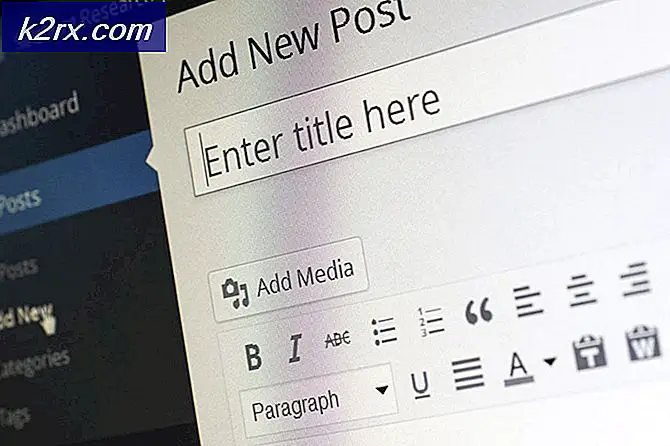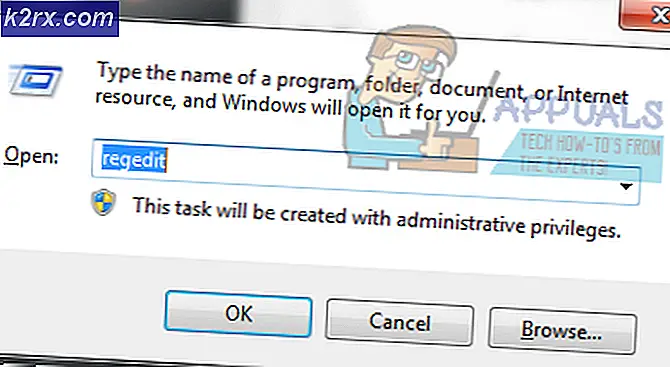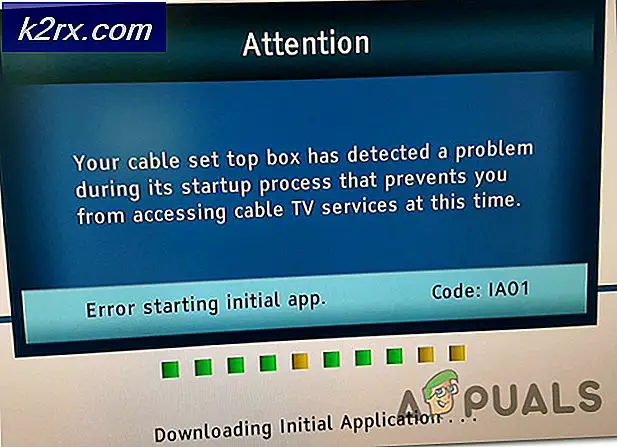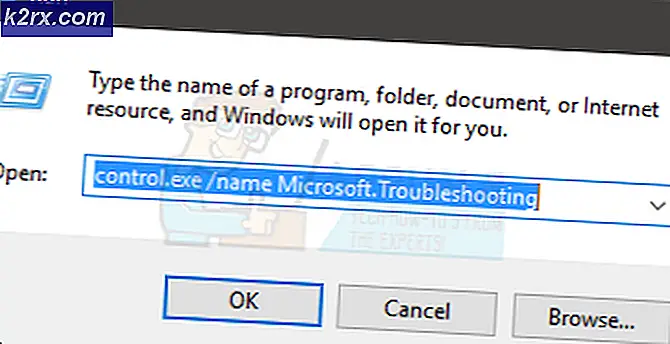การแก้ไข: ไม่สามารถแสดงตัวอย่างไฟล์ EXCEL ใน Outlook 2016
การเปิดตัว Microsoft Office 2016 ดึงดูดผู้ใช้จำนวนมากเนื่องจากมีคุณลักษณะใหม่ ๆ มากมายเช่นธีมสีเข้มใหม่การทำงานร่วมกันแบบเรียลไทม์ระหว่างผู้ใช้หลายรายในเอกสาร Word เดียวกันการเพิ่มประสิทธิภาพการป้อนข้อมูลด้วยการแตะและอื่น ๆ อีกมากมาย ดังนั้นด้วยการเปิดตัวผู้ใช้จำนวนมากจึงเป็นผู้ที่อัปเกรดเป็น Microsoft Office 2016 จาก Microsoft Office เวอร์ชันก่อนหน้าแทนการติดตั้งใหม่ซึ่งเป็นเรื่องปกติและไม่ควรเป็นปัญหา
แต่ในบางกรณีผู้ใช้รายงานว่าไม่สามารถดูตัวอย่างไฟล์ Microsoft Excel ในบัญชีของตนใน Microsoft Outlook 2016 เมื่อพยายามทำข้อผิดพลาดถูกโยนไปตามทางซึ่งระบุว่า ไฟล์นี้ไม่สามารถแสดงตัวอย่างเนื่องจากไม่มีโปรแกรมดูตัวอย่าง ติดตั้ง แล้ว ข้อผิดพลาดเดียวกันอาจปรากฏขึ้นหากคุณพยายามจะดูตัวอย่างไฟล์ Microsoft PowerPoint ใน Microsoft Excel และในสถานการณ์ที่คล้ายคลึงกันที่คุณดูตัวอย่างไฟล์ Microsoft Office ในผลิตภัณฑ์ Microsoft Office
ข้อความแสดงข้อผิดพลาดอาจทำให้เข้าใจผิดได้ง่าย มีการติดตั้ง previewer แต่ค่าที่ไม่ถูกต้องใน Windows Registry และสายรีจิสทรีที่เสียหายทำให้เกิดข้อผิดพลาดนี้ ต่อไปนี้เป็นโซลูชันที่ทราบว่าทำงานผิดพลาดนี้
วิธีที่ 1: แก้ไขรายการรีจิสทรีของ Windows
กดปุ่ม Windows ค้างไว้และ กด R กล่องโต้ตอบ Run จะปรากฏขึ้น
พิมพ์ regedit และกด Enter คลิก ใช่ หากข้อความยืนยันการควบคุมบัญชีผู้ใช้ปรากฏขึ้น
ใน บานหน้าต่าง ด้านซ้าย ดับเบิลคลิก ที่ HKEY_LOCAL_MACHINE เพื่อขยาย ภายใต้มันเช่นเดียวกับ Double Click ที่ Software เพื่อขยาย
ขณะนี้เส้นทางการนำทางจากที่นี่จะแตกต่างกันไปตามประเภทของ Microsoft Office ที่คุณติดตั้งไว้และความ bitness ของ Microsoft Office และ Windows ของคุณ หากคุณไม่แน่ใจเกี่ยวกับความขยันหรือประเภทของผลิตภัณฑ์คุณสามารถลองใช้เส้นทางด้านล่างทั้งหมดและหากไม่พบโฟลเดอร์ถัดไปในขณะที่เดินตามเส้นทางบางเส้นทางไปยังเส้นทางถัดไป
ถ้าคุณได้ติดตั้ง Microsoft Office รุ่น Click-to-Run ซึ่งเป็นกรณีที่ผู้ใช้ส่วนใหญ่ ทำตามขั้นตอนต่อไป นี้:
HKEY_LOCAL_MACHINE \ SOFTWARE \ Microsoft \ Office \ ClickToRun \ รีจิสทรี \ MACHINE \ Software \ Microsoft \ Windows \ CurrentVersion \ PreviewHandlers
PRO TIP: หากปัญหาเกิดขึ้นกับคอมพิวเตอร์หรือแล็ปท็อป / โน้ตบุ๊คคุณควรลองใช้ซอฟต์แวร์ Reimage Plus ซึ่งสามารถสแกนที่เก็บข้อมูลและแทนที่ไฟล์ที่เสียหายได้ วิธีนี้ใช้ได้ผลในกรณีส่วนใหญ่เนื่องจากปัญหาเกิดจากความเสียหายของระบบ คุณสามารถดาวน์โหลด Reimage Plus โดยคลิกที่นี่
ถ้าคุณได้ติดตั้ง Microsoft Office เวอร์ชัน 32 บิตไว้แล้ว และมีการติดตั้ง Windows 64 บิต ให้ทำตามขั้นตอนต่อไปนี้:
HKEY_LOCAL_MACHINE \ SOFTWARE \ Wow6432Node \ Microsoft \ Windows \ CurrentVersion \ PreviewHandlers
ถ้าคุณมี Microsoft Office รุ่น 32 บิต ติดตั้งใน Windows แบบ 64 บิต หรือ Microsoft Office รุ่น 64 บิตที่ ติดตั้งใน Windows แบบ 64 บิต ให้ทำตามขั้นตอนต่อไปนี้:
HKEY_LOCAL_MACHINE \ SOFTWARE \ Microsoft \ Windows \ CurrentVersion \ PreviewHandlers
เมื่อคุณ เลือก SelectedHighlight (ไฮไลต์) PreviewHandlers ในบานหน้าต่างด้านซ้ายจะมีจำนวนสตริงรีจีสทรีในบานหน้าต่างด้านซ้าย แต่มีเพียง 4 คนเท่านั้นที่เกี่ยวข้องกับเรา
ทางด้านขวาคุณจะเห็นคอลัมน์สามคอลัมน์ ชื่อ ประเภท และ ข้อมูล ในคอลัมน์ชื่อค้นหาสี่สายโดยใช้ชื่อต่อไปนี้และตรวจสอบให้แน่ใจว่าค่าที่สอดคล้องกันในข้อมูลตรงกับที่เขียนไว้ด้านล่าง
ชื่อ ข้อมูล
{21E17C2F-AD3A-4b89-841F-09CFE02D16B7} โปรแกรมดูตัวอย่างของ Microsoft Visio
{65235197-874B-4A07-BDC5-E65EA825B718} โปรแกรมดูตัวอย่างของ Microsoft PowerPoint
{84F66100-FF7C-4fb4-B0C0-02CD7FB668FE} โปรแกรมดูตัวอย่างของ Microsoft Word
{00020827-0000-0000-000-000000000046} โปรแกรมดูตัวอย่างของ Microsoft Excel
หากค่านั้นแตกต่างจากสตริงใด ๆ ให้ คลิกสอง ครั้งที่ สตริงที่ไม่ถูกต้อง เพื่อ แก้ไข
ในข้อความด้านล่าง Value Data ให้ ลบ ค่าเดิม และ พิมพ์ ค่าตามตารางด้านบน จากนั้น คลิก OK
ถ้ามีมากกว่าหนึ่งสายมีค่าที่ไม่ถูกต้องคุณจะต้องแก้ไขทั้งหมด
ถ้าสายรีจิสทรีหายไปทั้งหมด คลิกขวา ในบานหน้าต่างด้านซ้ายและ คลิก ใหม่ แล้วคลิก ค่า สายอักขระ จากนั้นตั้งชื่อสายรีจิสทรีตามตารางด้านบน
หลังจากนั้น ดับเบิลคลิก ที่ สตริงรีจิสตรี เพื่อ แก้ไข และ พิมพ์ ข้อมูลค่า ตามตารางด้านล่าง ทำซ้ำขั้นตอนอีก 3 สตริงด้วย
ตอนนี้ รีสตาร์ท คอมพิวเตอร์ของคุณและตรวจสอบว่าปัญหาได้รับการแก้ไขแล้วหรือไม่ ถ้าไม่บอกสถานการณ์ที่แน่นอนของคุณในส่วนความคิดเห็นและเราจะได้รับสิทธิ์ในการ
PRO TIP: หากปัญหาเกิดขึ้นกับคอมพิวเตอร์หรือแล็ปท็อป / โน้ตบุ๊คคุณควรลองใช้ซอฟต์แวร์ Reimage Plus ซึ่งสามารถสแกนที่เก็บข้อมูลและแทนที่ไฟล์ที่เสียหายได้ วิธีนี้ใช้ได้ผลในกรณีส่วนใหญ่เนื่องจากปัญหาเกิดจากความเสียหายของระบบ คุณสามารถดาวน์โหลด Reimage Plus โดยคลิกที่นี่